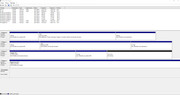Salut Malouk, ça gaze?
Voici donc les disques et ce que je voudrais faire avec :
Le disque 1 : le formater et en faire un disque de stockage comme le G
Le disque 2 : Rennomer le F en D (cette lettre ne m'est pas proposée)l'étendre, et supprimer les deux autres partitions
Je n'arrive pas à supprimer la partie non alloué
Merci
Salut Nino,
J'ai également installé Windows 11. Il devrait me lister tout mes composants?
Tu dois les voire dans le gestionnaire de périphériques, comme avec Windows 10.
Ce que je ne connaissais pas, ce minuscule disque dur au milieu de la carte mère. Zoomez pour voir :icon_thumbup:
C'est un disque dur SSD en NVMe 😉
Le disque 1 : le formater et en faire un disque de stockage comme le G
Je suppose que c'est l'ancien disque de Windows 10 ? tu dois pouvoir supprimer toutes les partitions du disque (clic droit supprimer le volume). Ensuite tu recrées une partition.
Le disque 2 : Renommer le F en D (cette lettre ne m'est pas proposée)l'étendre, et supprimer les deux autres partitions
Je n'arrive pas à supprimer la partie non alloué
Merci
Pour supprimer les partition, faire comme au dessus. La partie non allouée, tu ne peux pas la supprimer, c'est pas une partition, c'est un espace de ton disque inutilisé.
Une fois la partition de 513 Mo supprimée, tu fais clic droit, étendre le volume pour étendre la partition.
Une fois avoir mis de l'ordre dans les partitions, tu aura surement la possibilité d'utiliser la lettre D
Salut Malouk,
Pour finir j'ai utilisé EaseUs. Très facile d'utilisation et la version gratuite amplement suffisante